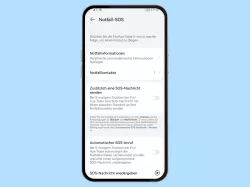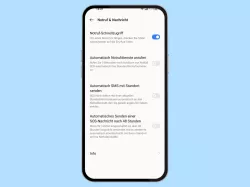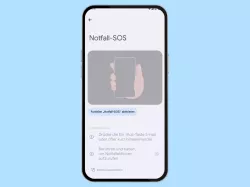Samsung: SOS-Notfallhilfe einstellen
Wir zeigen dir, wie du die Notfallhilfen auf dem Samsung-Smartphone verwenden und einstellen kannst.
Von Simon Gralki · Veröffentlicht am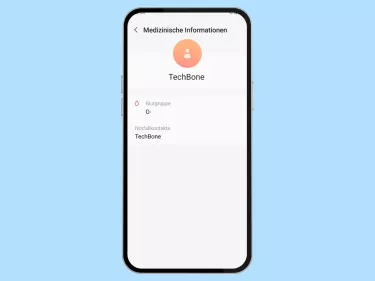
Das Samsung-Smartphone kann ausgewählte Notfallkontakte im Ernstfall automatisch benachrichtigen, nachdem die Funktionstaste fünfmal hintereinander gedrückt wurde. Wie man die SOS-Notfall-Funktion einstellen kann, erklären wir hier.
Um im Ernstfall auch schnell einen Notruf absetzen zu können, bietet das Samsung-Gerät das Notfall-SOS, welches durch Drücken der Ein-/Aus-Taste ausgelöst werden kann, egal ob man sich auf dem Sperrbildschirm oder in einer App befindet.
Notfall-SOS ausschalten, geht das?
Unter Android 13 / One UI 5 wurde das Notfall-SOS auf dem Samsung-Handy überarbeitet und im wesentlichen von Stock Android übernommen. Jetzt ist das Notfall-SOS standardmäßig aktiv und es gibt keine Option, mit der man den SOS-Notruf ausschalten kann.
Neben dem Auslösen des Notfall-SOS durch fünfmaliges Drücken der Power-Taste und der Direktwahl des Notrufs kann man einen Countdown oder eine beliebige Notrufnummer festlegen, was als Alternative gilt, wenn man das Notfall-SOS deaktivieren möchte, um nicht versehentlich immer den Notruf anzurufen.
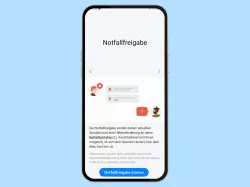
Samsung: Notfall-SMS deaktivieren oder aktivieren
Du möchtest den Versand der Notfall-SMS ausschalten? Hier zeigen wir, wie man die Notfall-SMS einstellen und einen...

Samsung: Notfallpass einrichten und anzeigen
Du möchtest die Notfallinformationen hinzufügen? Hier zeigen wir dir, wie man den Notfallpass ausfüllen und anzeigen...
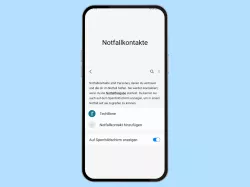
Samsung: Notfallkontakte hinzufügen
Du möchtest auf dem Samsung-Handy Notfallkontakte anlegen? Hier zeigen wir, wie man Notfallkontakte festlegen kann.
Mit dieser Anleitung aus unserem ultimativen Samsung-Guide erklären wir dir die Benutzeroberfläche OneUI Schritt für Schritt.
Häufig gestellte Fragen (FAQ)
Wie kann der Versand von SOS-Nachrichten aktiviert werden?
Der automatische Versand von SOS-Nachrichten an gewünschte Notfallkontakte kann jederzeit in den Sicherheits-Einstellungen aktiviert und eingestellt werden.
Nach der Aktivierung der SOS-Nachrichten kann festgelegt werden, ob dafür dreimal oder viermal die Funktions- bzw. Ein/Aus-Taste gedrückt werden soll.
Wie kann man weitere Notfallkontakte hinzufügen?
Über die Einstellungen für Sicherhiet und Notfall kann man jederzeit Notfallkontakte hinzufügen oder entfernen.